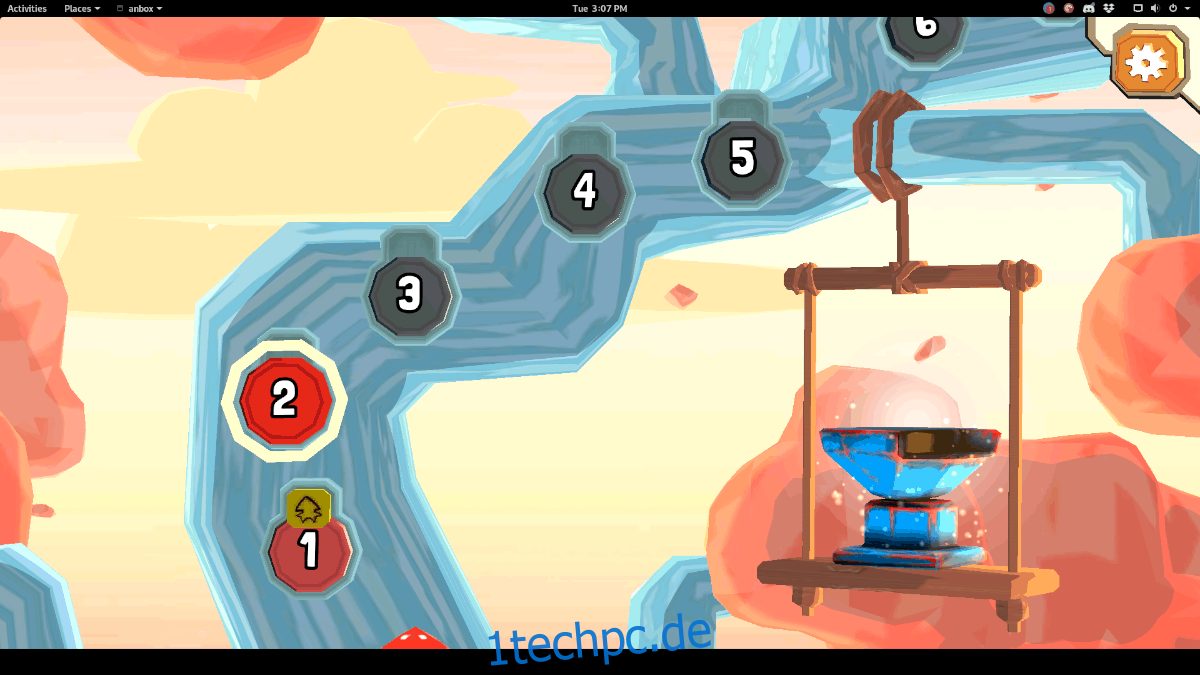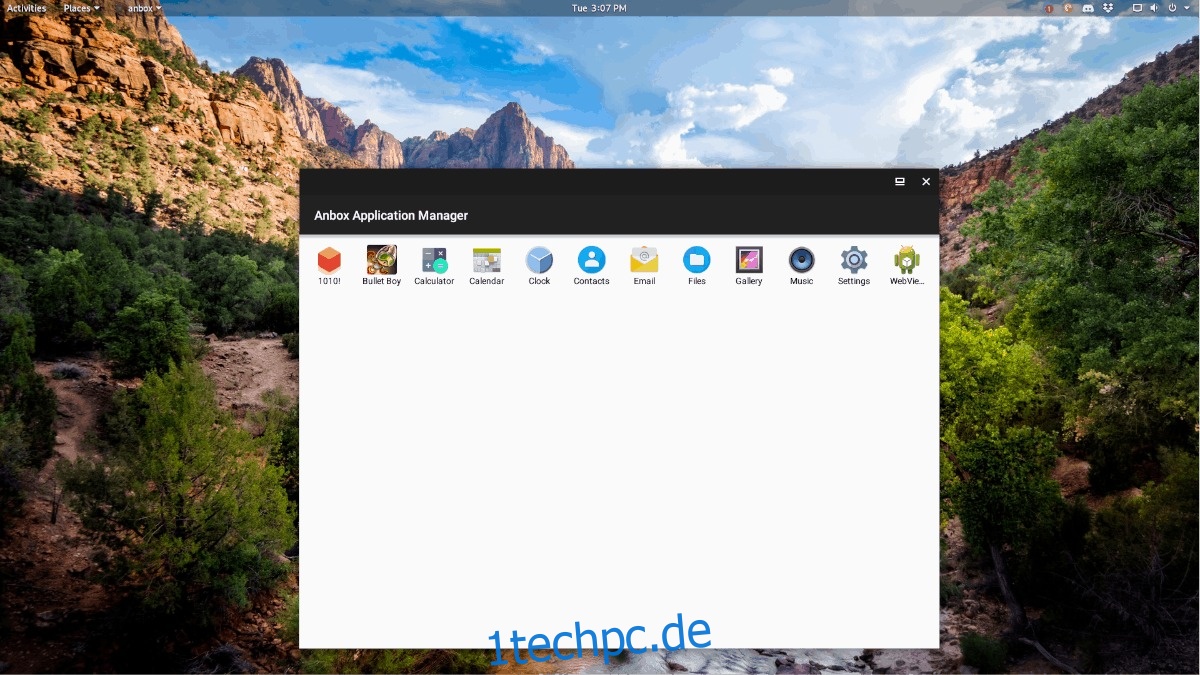Android hat viele Videospiele. Dank der Anbox-Anwendung ist es möglich, die meisten Android-Spiele unter Linux zu spielen.
Die Verwendung der Anbox-Laufzeitumgebung unter Linux ist nicht einfach und erfordert viel, damit sie ordnungsgemäß funktioniert. Um es zu verwenden, müssen Sie eine Linux-Distribution verwenden, die Snap-Pakete unterstützt und bei Bedarf Code aus der Quelle kompilieren kann.
Warnung! Anbox ist Beta-Software, und Sie können auf Probleme stoßen! Benutzung auf eigene Gefahr!
Inhaltsverzeichnis
AnBox installieren
Die Einrichtung des Anbox-Systems unter Linux ist der einfache Teil dieser Anleitung, da der Entwickler sich entschieden hat, die Software in einem Snap-Paket zu verteilen. Um es zu installieren, gehen Sie zu unserem Tutorial zur Verwendung von Snaps unter Linux. Folgen Sie der Anleitung und erfahren Sie, wie Sie snapd auf Ihrem Linux-System einrichten. Wenn es läuft, öffnen Sie ein Terminalfenster und geben Sie den folgenden Befehl ein, um die neueste Version von Anbox zu erhalten.
sudo snap install anbox --beta --devmode
Unter der Annahme, dass der obige Snap-Befehl ohne Probleme ausgeführt wird, sollte Anbox einsatzbereit sein. Es ist jedoch noch nicht verwendbar, und das liegt daran, dass die Software mehrere Komponenten enthält.
Das Anbox Snap-Paket ist das „Front-End“ der Software, mit der Sie interagieren, um Android-Apps zu installieren, aber es kann nicht ohne die „Back-End“-Software (auch bekannt als Kernel-Module) ausgeführt werden, die mit dem Kern von Linux interagiert Kernel. Um die Module zu erhalten, folgen Sie den Anweisungen unten, die Ihrer Linux-Distribution entsprechen.
Ubuntu über PPA
Um die Anbox-Kernel-Module auf Ubuntu zu aktivieren, müssen Sie ein Drittanbieter-Software-PPA hinzufügen. Um es zu aktivieren, geben Sie den unten stehenden Befehl add-apt-repository in das Terminal ein.
sudo add-apt-repository ppa:morphis/anbox-support
Nachdem das PPA dem System hinzugefügt wurde, ist es an der Zeit, den Aktualisierungsbefehl auszuführen.
sudo apt update
Installieren Sie schließlich die Kernelmodulpakete mit dem Befehl apt install in Ubuntu.
sudo apt install linux-headers-generic anbox-modules-dkms
Arch Linux über AUR
Der Arch Linux AUR verfügt über die Anbox-Kernel-Module, die über das Paket anbox-modules-dkms-git verfügbar sind. Um es zum Laufen zu bringen, öffnen Sie ein Terminalfenster und folgen Sie der Schritt-für-Schritt-Anleitung unten.
Schritt 1: Installieren Sie Git und Base-devel auf Ihrem Computer über Pacman.
sudo pacman -S git base-devel
Schritt 2: Klonen Sie das Paket der Anbox-Kernelmodule mit Git auf Ihren Computer.
git clone https://aur.archlinux.org/anbox-git.git
Schritt 3: Verschieben Sie das Terminal mit dem CD-Befehl aus dem Home-Verzeichnis (~/) in den Ordner „anbox-git“.
cd anbox-git
Schritt 4: Führen Sie den Paketerstellungsprozess aus, indem Sie den Befehl makepkg ausführen. Wenn Sie Probleme beim Erstellen der Software haben, lesen Sie unbedingt die Kommentare auf der Anbox AUR-Seite.
makepkg -sri
Andere Linux-Distributionen
Abgesehen von Arch Linux und Ubuntu ist es ein ziemlicher Glücksfall, Anbox zum Laufen zu bringen, und die Entwickler haben diesbezüglich nicht viele Informationen auf der Website. So gesehen ist es nicht unmöglich. Die Leute haben Anbox dazu gebracht, auf vielen verschiedenen Linux-Betriebssystemen zu arbeiten.
Um die Kernel-Module auf einem Linux-Betriebssystem auszuführen, das nicht Ubuntu oder Arch Linux ist, überprüfen Sie diese Seite. Es ist der GitHub für die Kernel-Module. Darauf finden Sie detaillierte Anweisungen zum Kompilieren für Debian, Fedora usw.
Einrichten von Linux-Kernel-Modulen
Sobald die Kernelmodulpakete auf Ihrer Linux-Distribution installiert sind, ist der schwierige Teil vorbei. Alles, was Sie tun müssen, ist, die Module einzuschalten und sie mit dem Befehl modprobe zu verwenden.
sudo modprobe ashmem_linux
sudo modprobe binder_linux
Überprüfen Sie, ob die Module funktionieren mit:
ls -1 /dev/{ashmem,binder}
Das solltest du sehen:
/dev/ashmem /dev/binder
Android-Tools installieren
Anbox ist ein Android-Emulationssystem, daher sind die Android-Entwicklungstools erforderlich, um Programme darauf zu installieren. Glücklicherweise werden Android-Entwicklungstools von fast allen wichtigen Linux-Distributionen unterstützt, sodass es kein Problem ist, sie zu bekommen.
Um die Android-Tools zu installieren, starten Sie ein Terminal, suchen Sie nach „android-tools“ und installieren Sie es so, wie Sie normalerweise Anwendungen auf Ihrem Computer installieren würden. Alternativ können Sie sich unser Tutorial ansehen, wie Sie sie installieren und einrichten.
Android-Spiele unter Linux mit Anbox spielen
Nach all dieser Einrichtung und Konfiguration ist Anbox endlich einsatzbereit und wir können damit beginnen, Spiele zu spielen. Um ein Spiel zu laden und zu spielen, öffnen Sie ein Terminal und befolgen Sie die nachstehenden Schritte, um Ihr Spiel zum Laufen zu bringen!
Schritt 1: Starten Sie den ADB-Server.
adb start-server
Schritt 2: Gehen Sie zu APK-Spiegel, suchen Sie nach Ihrem Spiel und laden Sie es herunter. Bitte beachten Sie, dass nicht alle Spiele funktionieren. Außerdem muss die x86-Version installiert sein, damit das Android-Spiel korrekt mit Anbox gespielt werden kann.
Schritt 3: Verschieben Sie die Terminalsitzung mit CD aus dem Home-Verzeichnis (~/) in den Ordner ~/Downloads.
cd ~/Downloads
Schritt 4: Führen Sie den Befehl ls aus und rufen Sie den Dateinamen der Android-APK-Datei ab, um sie zu installieren und zu kopieren. Installieren Sie es dann mit dem folgenden Befehl.
adb install name-of-android-video-game-app.apk
Schritt 5: Öffnen Sie Ihr Anwendungsmenü, suchen Sie nach „Anbox“ und starten Sie die Anwendung.
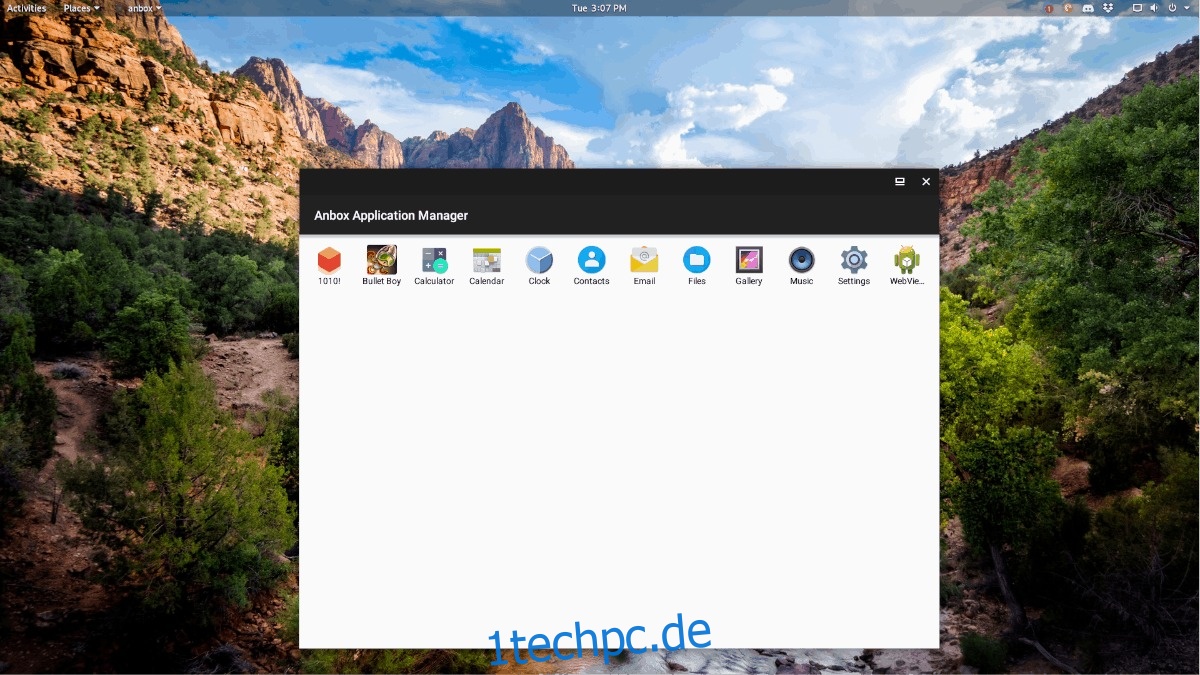
Schritt 6: Sobald der Anbox-App-Manager betriebsbereit ist, verwenden Sie ihn, um Ihr Android-Spiel zu starten.